Cum să oprești computerul de pe telefon

Cum să oprești computerul de pe telefon
MakeInstantPlayer este un instrument gratuit pentru Windows, puțin similar cu Screen2Exe , dar care face o treabă foarte diferită. La fel cum poți crea un fișier executabil după înregistrarea unei imagini de ecran folosind Screen2Exe, acest instrument îți permite să creezi un fișier executabil din orice fișiere media, poate fi un film, un videoclip de familie sau orice altceva.
Compatibilitatea cu diverse formate video este uimitoare, puteți converti un fișier .avi, .mov, .flv sau orice alt format video într-un fișier .exe care se redă automat. Primul pas este să alegeți un fișier media, destinația de ieșire și numele fișierului. Al doilea pas este să alegeți fișierul Splash (trebuie să fie în format .gif) și fișierul Icon (trebuie să fie în format .ico). De asemenea, puteți alege să adăugați o adresă URL personală, dar nu este necesar. Un avantaj al adăugării adresei URL este că, după finalizarea redării videoclipului, site-ul dvs. web poate fi afișat automat în orice browser implicit.
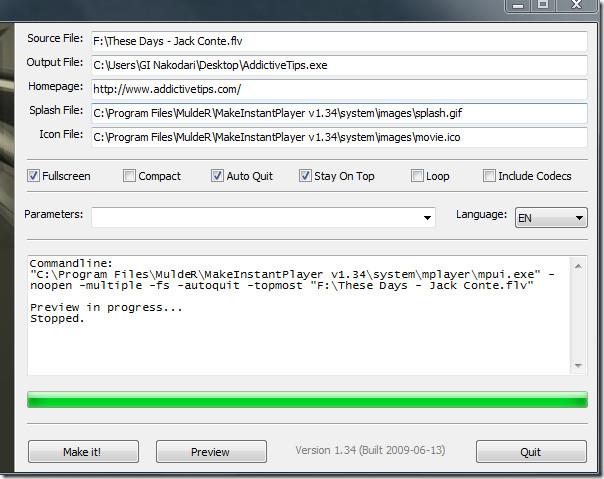
După ce ați configurat setările de bază, urmează setările de redare. Aici aveți opțiunea de a alege dacă doriți să porniți redarea automat în modul ecran complet, în modul compact, să închideți automat după redare, să rămâneți în partea de sus a tuturor ferestrelor, să redați în buclă și/sau să includeți codecurile. De asemenea, puteți adăuga parametri personalizați și puteți alege limba.
După ce ați terminat cu toate setările, faceți clic pe Previzualizare pentru a arunca o privire înainte de a crea. Dacă vă place, faceți clic pe butonul Creați-l! și un fișier executabil va fi salvat în destinația de ieșire.
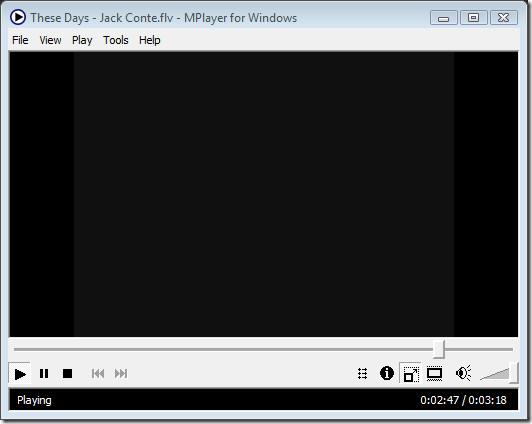
Playerul executabil automat este de fapt MPlayer, un player media open source multiplatformă premiat. Conversia unui fișier video într-un player executabil automat are atât avantaje, cât și dezavantaje.
Beneficiul
Să presupunem că vrei să trimiți un videoclip de familie mamei tale sau cuiva care nu se pricepe la computer, nu poți trimite un videoclip avi, deoarece este posibil ca cel mai recent codec să nu fie acceptat de toate computerele. Aici este util un player autoexecutabil.
Într-un alt caz, să presupunem că vrei să-i ții o prezentare șefului tău. În loc să fie nevoie să introduci stick-ul USB/CD-ul și să deschizi un fișier video doar pentru a descoperi că acesta nu poate fi redat pe computerul de la birou, acum poți pur și simplu să creezi un fișier executabil, să-l copiezi pe stick-ul USB/CD-ul tău și, în final, să creezi un fișier Autorun.ini personalizat . În acest fel, poți susține o prezentare cu ușurință, deoarece videoclipul va începe automat redarea în momentul în care introduci stick-ul USB/CD-ul.
Dezavantajul
Cel mai mare dezavantaj este probabil că nu puteți atașa fișierul executabil (.exe) la e-mail folosind MS Outlook și mulți alți clienți de e-mail desktop. Dar aceasta nu este o problemă mare, deoarece puteți oricând să arhivați fișierul executabil și apoi să îl trimiteți prin e-mail.
Fișierul executabil poate rula pe toate versiunile de Windows. Distracție plăcută!
Cum să oprești computerul de pe telefon
Practic, Windows Update funcționează împreună cu registry-ul și diferite fișiere DLL, OCX și AX. În cazul în care aceste fișiere se corupesc, majoritatea funcțiilor
Noile suite de protecție a sistemului au apărut ca ciupercile în ultima vreme, toate aducând încă o soluție antivirus/detectare a spamului și, dacă ai noroc...
Află cum să activezi Bluetooth pe Windows 10/11. Bluetooth trebuie să fie activat pentru ca dispozitivele tale Bluetooth să funcționeze corect. Nu-ți face griji, este simplu!
Anterior, am analizat NitroPDF, un cititor PDF excelent care permite utilizatorului să convertească documente în fișiere PDF cu opțiuni precum îmbinarea și divizarea PDF-urilor.
Ați primit vreodată un document sau un fișier text care conține caractere inutile redundante? Textul conține multe asteriscuri, cratime, spații goale etc.?
Atât de mulți oameni m-au întrebat despre mica pictogramă dreptunghiulară Google de lângă Windows 7 Start Orb din bara mea de activități, încât în sfârșit am decis să public asta.
uTorrent este de departe cel mai popular client desktop pentru descărcarea torrentelor. Chiar dacă funcționează perfect pentru mine în Windows 7, unii oameni au probleme...
Toată lumea trebuie să ia pauze frecvente în timp ce lucrează la calculator; dacă nu ia pauze, există șanse mari să-ți iasă ochii de sus (bine, nu să-ți iasă ochii de sus).
Este posibil să existe mai multe aplicații cu care, ca utilizator obișnuit, ești foarte obișnuit. Majoritatea instrumentelor gratuite utilizate în mod obișnuit necesită o instalare dificilă,







